Publicitate
Te întrebi cum să înregistrezi ecranul pe dispozitivul tău Android? Poate că doriți să arătați cât de bine ați finalizat un joc sau să ajutați pe cineva să găsească un element de setare. Poate aveți senzația de a înregistra un videochat sau de a demonstra o aplicație sau un joc pe care l-ați dezvoltat.
Oricare ar fi cazul, veți avea nevoie de o aplicație de înregistrare a ecranului pentru Android. Sunt disponibile mai multe opțiuni, de la instrumente încorporate la aplicații terțe. Iată cele mai bune înregistratoare de ecran Android bazate pe aplicații, împreună cu o opțiune bonus pentru dezvoltatori.
Cele mai bune 5 aplicații pentru înregistrarea ecranului pentru Android
Dacă doriți să-l păstrați simplu, puteți instala o înregistrare de ecran simplă Android pe dispozitiv. Pur și simplu lansați aplicația, atingeți înregistrarea, schimbați sarcinile către aplicația sau jocul pe care doriți să îl înregistrați și jucați.
După câteva testări și cercetări, am redat cele mai bune cinci aplicații de înregistrare a ecranului pentru Android la aceste alegeri:
- Jocuri Google Play
- Recorder ecran
- Recorder ecran AZ
- Recorder ecran Mobizen
- Airdroid
Cu toate acestea, aveți alte opțiuni pentru a face acest lucru. De exemplu, este posibil ca producătorul dvs. de telefon să fi inclus o aplicație de înregistrare a ecranului cu dispozitivul dvs. În mod alternativ, dacă utilizați un ROM personalizat pentru Android, este posibil ca un ecran de înregistrare să fie conectat.
În plus, puteți înregistra și ecranul dispozitivului utilizând SDK-ul Android. Salt la sfârșitul listei pentru a afla cum funcționează.
1. Cum să ecranizați înregistrarea pe Android cu Google Play Games
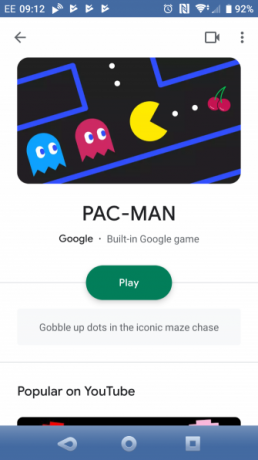
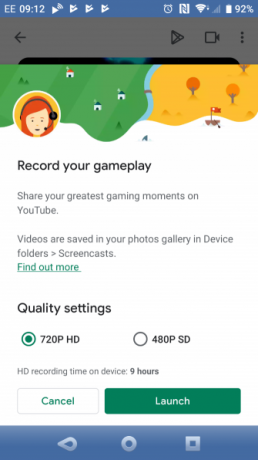

Prima modalitate de a înregistra jocuri pe Android este să folosești Google Play Games. Acest lucru vă permite să înregistrați orice titlu cu integrarea Google Play Games.
Mai întâi, deschideți hub-ul Play Games de pe dispozitivul dvs., apoi treceți la Jocurile mele. Parcurgeți stânga și dreapta prin listă pentru a găsi jocul pe care îl doriți și atingeți pentru a selecta. În colțul din dreapta sus al vizualizării, ar trebui să vedeți o pictogramă a camerei. Atingeți acest lucru pentru a începe înregistrarea.
Veți avea două opțiuni pentru calitatea videoclipurilor: 720P HD și 480P SD. De asemenea, ar trebui să vedeți cât timp rămâne timpul de înregistrare HD, pe baza stocării telefonului.
Pentru a continua, selectați o setare de calitate, apoi Lansa. Jocul se va deschide cu un set de controale de înregistrare a ecranului. Puteți trage acestea în jurul afișajului ținând pictograma jocului (sau imaginea din aparatul foto). Veți vedea, de asemenea, o pictogramă pentru microfon, pictograma camerei și butonul de înregistrare. Atingeți primii doi pentru a comuta și porni. Record butonul, odată atins, va conta trei secunde la înregistrare.
Odată ce atingeți Stop, videoclipul va fi salvat pe dispozitivul dvs. O puteți edita sau încărca direct pe YouTube.
Interesant este că nu sunteți limitat la jocuri. Dacă butoanele de înregistrare a ecranului sunt vizibile, puteți deschide o aplicație și o puteți înregistra.
Descarca:Jocuri Google Play (Gratuit)
2. Înregistrați-vă ecranul Android cu ecranul Recorder


Cunoscută anterior ca EZ Screen Recorder, această aplicație intuitivă este un instrument de înregistrare a ecranului Android cu un singur atingere. Indiferent dacă înregistrați jocuri sau aplicații, acesta oferă un timp nelimitat de înregistrare, un editor de imagini și un instrument de decupare video. Puteți chiar transmite live streaming din aplicație, precum și adăugați vizualizarea de pe camera foto a telefonului.
Puteți controla înregistrarea ecranului Android prin intermediul comenzilor plutitoare, pe care le puteți repoziționa oriunde pe ecran.
Aplicația vă permite să transmiteți videoclipuri pe YouTube, Facebook, Twitch și altele. Între timp, dacă doriți, puteți ajusta rata cadrelor, bitrate, calitate video și compresie.
Descarca: Recorder ecran (Gratuit)
3. Recorder ecran AZ
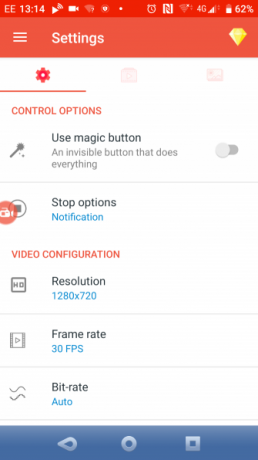

Recorderul AZ Screen este o opțiune flexibilă care funcționează pe dispozitive mai vechi (Android 5 Lollipop și mai târziu) fără root. Este potrivit și pentru dispozitivele actuale, cu o mulțime de configurații care să vă ajute să înregistrați ecranul Android.
Puteți ajusta rezoluția înregistrărilor dvs., precum și setați cadrul, rata de biți și orientarea. Există, de asemenea, opțiunea de a înregistra în modul time-lapse. Din nou, începeți și controlați înregistrările utilizând comenzile mobile din meniul plutitor. Puteți înregistra audio chiar și de pe telefon și includeți vizualizarea din camera frontală.
Dacă este necesar, puteți edita înregistrări în aplicație. AZ face ușor să le partajați cu ușurință prin rețeaua de socializare preferată sau să le încărcați pe YouTube.
Descarca: Recorder ecran AZ (Sunt disponibile achiziții gratuite, în aplicație)
4. Recorder ecran Mobizen
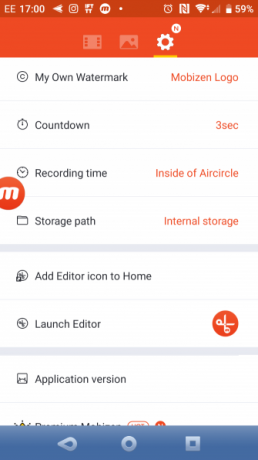
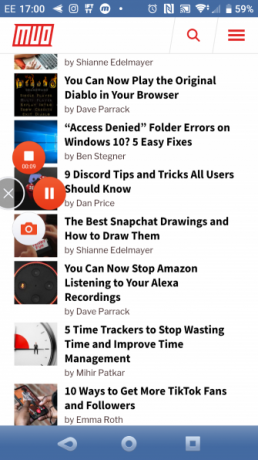
Afirmând că este „cel mai ușor de folosit, mai ușor de utilizat, înregistrator de ecran”, Mobizen oferă instrumentele de care aveți nevoie pentru a înregistra jocuri și aplicații din mers.
Folosind meniul plutitor obligatoriu, Mobizen vă permite să înregistrați ecranul dvs. Android la până la 1440p, care este o rezoluție 2K. Există maximum 60 de cadre pe secundă, oferindu-vă înregistrări de calitate superioară. Înregistrările pot include reacția dvs. (prin „facecam” - camera frontală a telefonului dvs.) și orice audio de la microfonul telefonului.
Puteți, de asemenea, un filigran personalizat pentru videoclipurile dvs., permițându-vă să vă păstrați proprietatea și să vă creați marca personală. Rețineți că va trebui să plătiți pentru a debloca filigranul implicit.
Mobizen Screen Recorder oferă, de asemenea, versiuni specifice platformei pentru dispozitivele Samsung și LG.
Descarca: Recorder ecran Mobizen (Sunt disponibile achiziții gratuite, în aplicație)
Descarca: Recorder ecran Mobizen pentru Samsung (Sunt disponibile achiziții gratuite, în aplicație)
Descarca: Recorder ecran Mobizen pentru LG (Sunt disponibile achiziții gratuite, în aplicație)
5. AirDroid
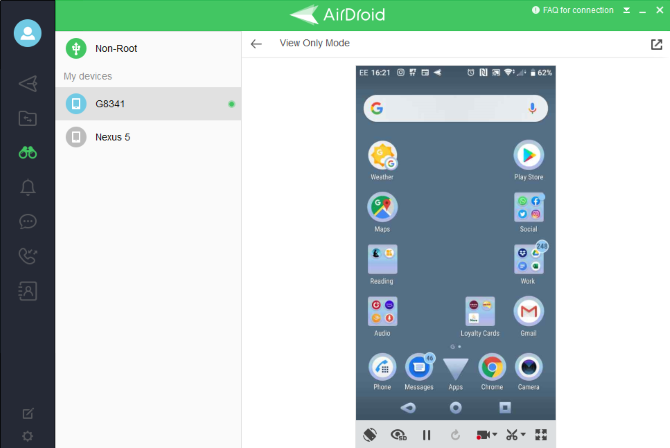
Este posibil ca AirDroid să nu fie prima aplicație care vă vine în minte atunci când vă gândiți să înregistrați ecranul dispozitivului dvs. Android. Cu toate acestea, acest instrument de oglindire a ecranului poate fi utilizat pentru a înregistra videoclipuri despre activitatea dvs. Android pe computer.
Veți avea nevoie de aplicația pentru desktop pentru a funcționa, în loc de interfața web.
Pur și simplu instalați aplicația Android și aplicația pentru desktop, apoi creați-vă un cont. Apoi, sincronizați telefonul cu computerul cu ajutorul aplicației. Din aplicația pentru desktop, selectați AirMirror> Modul Vizualizare numai și veți vedea pictograma camerei video. Faceți clic pe aceasta pentru a începe înregistrarea, apoi începeți să utilizați telefonul conform planului.
Înregistrările sunt salvate pe computerul dvs. - verificați locația exactă a ecranului Setări AirDroid. Veți observa că nu există „facecam” sau instrumente de editare la bord cu această soluție. Mai degrabă, aceasta este destinată utilizatorilor AirDroid existenți sau oricui nu are nevoie de caracteristicile unui înregistrator de ecran tipic Android.
Dacă AirDroid nu funcționează pentru nevoile dvs., altele Aplicații de oglindire a ecranului Android Sunt disponibile. De asemenea, pot oferi înregistrare pe ecran ca opțiune.
Descarca: AirDroid (Gratuit, abonament disponibil)
Descarca: Client desktop AirDroid (pentru Windows sau Mac)
Realizați o înregistrare pe ecran utilizând SDK-ul Android
Aplicațiile de înregistrare a ecranului pot fi o problemă pentru unii. Controlerul plutitor este adesea dificil de utilizat cu degetele mai mari, de exemplu. S-ar putea să apară și în videoclipul final, lucru pe care l-ar putea considera nedorit.
Deci, dacă o aplicație nu este potrivită, puteți utiliza Android SDK (Software Development Kit) și Android Debug Bridge (ADB). Cu această funcționare pe computer, puteți înregistra ecranul Android fără o aplicație dedicată.
Android SDK este compatibil cu Android 4.4 și versiuni ulterioare. Începeți instalând-o din Pagina Instrumente pentru dezvoltatori Android Studio.
În continuare, consultați ghidul nostru ADB Android Cum se utilizează ADB și Fastboot pe Android (și de ce ar trebui)Învățarea de a stăpâni ADB și Fastboot vă poate îmbunătăți experiența cu Android. Citeste mai mult pentru a o configura pe computer și pe telefonul Android. După ce funcționează, conectați telefonul la computer utilizând cablul USB corect, asigurându-vă că ecranul este deblocat. Lansați linia de comandă și introduceți următoarele:
adb shell screenrecord /sdcard/FILENAME.mp4(Nu uitați să schimbați „FILENAME” în numele pe care doriți să-l dați fișierului.)
Aceasta începe înregistrarea. Puteți începe apoi să utilizați telefonul dvs., probabil pentru a demonstra cum să folosiți o aplicație. După ce ați terminat, apăsați Ctrl + C pentru a opri înregistrarea și a salva fișierul MP4 pe telefon.
Tot ce ai nevoie pentru a înregistra aplicații și jocuri pe Android
Indiferent de abordarea preferată, dacă aveți nevoie de o modalitate de a înregistra aplicații pe Android, ar trebui să găsiți ceva potrivit. Fie că este vorba despre funcționalitatea încorporată a Google Play (sau unele jocuri) sau o aplicație dedicată, asigurați-vă că utilizați o soluție cu care vă sunteți confortabil.
După ce ați înregistrat materialele dvs., ce urmează? Ei bine, s-ar putea să o sincronizați cu computerul pentru editare sau puteți utiliza un Aplicație pentru editor video Android Cele mai bune 10 aplicații de editare videoNu aveți nevoie neapărat de un computer puternic pentru a edita videoclipuri. Iată cele mai bune aplicații de editare video pentru editori video în devenire. Citeste mai mult !
Christian Cawley este redactor redactor pentru securitate, Linux, bricolaj, programare și tehnică explicată. De asemenea, el produce Podcast-ul cu adevărat util și are o experiență vastă în suport pentru desktop și software. Colaborator al revistei Format Linux, Christian este un tinkerer Raspberry Pi, iubitor de Lego și fan de jocuri retro.

